削除されたSDカードのデータ復旧 - SDカードから削除されたファイルを復旧
 更新者 ヴァリンフア / 24年2021月10日00:XNUMX
更新者 ヴァリンフア / 24年2021月10日00:XNUMX[すべて削除]メッセージが表示されたときに、意図せずに[はい]を押しただけです。 AndroidフォンのSDカードからすべてのファイルを失いました。 する方法はありますか SDカードから削除または失われたファイルを回復する? 今はわかりません。
SDカードは、Androidスマートフォンのストレージを拡張するのに役立ちます。 重要な連絡先やメッセージをSDカードに保存する場合があります。 しかし、削除されたファイルを取得するにはどうすればよいですか? 最高の削除SDカードのデータ復旧でそれらの削除されたファイルを回復する可能性をチェックしてください。 さらに、この記事では、SDカードの問題の修正に関する重要なヒントも共有しています。
1。 削除されたSDカード上のファイルを回復することは可能ですか
にそれは可能ですか SDカードからファイルを回復 誤っていくつかのファイルを削除したとき? Deleteキーを押すとどうなるかについて話しましょう。
SDカードには、アドレステーブルと実際のファイルの2種類のデータが含まれています。 アドレステーブルには、ファイルの保存場所などに関する情報が記録されます。 ファイルが削除されるか、SDカードがフォーマットされると、アドレステーブルはスペースを空としてマークし、新しいデータを待ちます。
つまり、ファイルはまだSDカード上にありますが、もう見ることはできません。 それはまた、SDカード上の削除されたデータの回復の可能性を生成します。
2。 削除されたSDカードからデータを回復する方法
SDカードの一部のファイルを削除したばかりの場合、アドレステーブルが他のファイルによって上書きされるのを避ける必要があります。 プロの削除SDカードのデータ復旧は、簡単なプロセスでファイルを取得することができます。
FoneLabデータレトリーバー 安全で便利なツールです。 Windowsで削除または失われたデータを回復する、Mac、ハードドライブ、フラッシュドライブ、メモリカード、デジタルカメラなど。
- シングルクリックでSDカードから削除されたデータを復元します。
- 写真、ビデオ、音声、ドキュメント、メールなどをサポートします。
- 誤って削除したりフォーマットしたりするなど、さまざまな状況で利用できます。
- クイックスキャンとディープスキャンの両方のモードを用意してください。
- さまざまな容量と標準のさまざまなSDカードと互換性があります。
FoneLab Data Retriever - コンピュータ、ハードドライブ、フラッシュドライブ、メモリカード、デジタルカメラなどから紛失/削除されたデータを回復します。
- 写真、ビデオ、ドキュメントなどのデータを簡単に復元します。
- 回復前にデータをプレビューします。
単にSDカードから削除されたファイルを回復する方法
ステップ 1削除されたSDカードのデータ復旧をダウンロードする
正しいバージョンのData Retrieverをコンピューターにダウンロードしてインストールするだけです。 その後、SDカードをコンピューターに直接接続するか、カードリーダーを使用して接続します。 次に、プログラムを開くと、デバイスが自動的に認識されます。

ステップ 2取得したファイルのプレビューと確認
Imageなど、メインインターフェイスで取得するデータ型を確認します。 の すべてのファイルタイプをチェックする オプションを使用すると、すべてのデータタイプをすばやく選択できます。
動画内で リムーバブルドライブ SDカードを選択してください。 一度ヒット スキャン ボタンをクリックすると、プログラムはデバイス上の削除されたファイルの取得を開始します。 完了すると、結果ウィンドウが表示されます。

ステップ 3SDカード上の削除されたデータを復元する
たとえば、SDカードから削除された写真を復元するには、左側から[画像]タブに移動し、右側のペインで写真をプレビューします。
さらに、 ディープスキャン モードはより多くのデータを取得できます。 とにかく、取得したいすべての削除された写真をチェックして、 回復する ボタン。 おめでとうございます! 数分後、通常どおりファイルにアクセスできます。

3。 SDカードからデータを回復する代替方法
SDカードからデータを回復する代替方法は何ですか? SDカードが正常に機能しない場合は、以下の方法で解決策を見つけることができます。
方法1:あなたのSDカードを他のコンピュータに挿入する
SDカードをコンピューターまたはスマートフォンに挿入した後にエラーメッセージが表示された場合、最初にすべきことは、SDカードを取り外して別のデバイスで試すことです。 場合によっては、SDカードがコンピューターと互換性がなく、ファイルにアクセスできなくなることがあります。
方法2:アンチウィルスソフトウェアを使ってSDカードをチェックする
多くの人々は、データを転送するために異なるデバイスでSDカードを使用しています。 SDカードを新しいデバイスに挿入するときは、常にSDカードをウイルス対策ソフトウェアでスキャンする必要があります。 一方、信頼できるファイルがウイルス対策ソフトウェアによってブロックされている場合は、手動で信頼する必要があります。
方法3:SDカードを正しくフォーマットしてください
SDカードをフォーマットすると、破損したSDカードを含むいくつかの問題を解決できます。 以下の手順は、タスクを正しく達成するのに役立ちます。
ステップ 1SDカードをコンピューターに挿入し、エクスプローラーウィンドウを開いてSDカードを見つけます。
ステップ 2カードのアイコンを右クリックして選択します フォーマット メニューリストから選択します。
ステップ 3デフォルトでパラメーターを保持します。 に行く フォーマット オプション領域とタイトルのオプションを見ることができます クイックフォーマット。 データの回復を放棄したくない場合は、チェックボックスをオンにします。 それ以外の場合は選択します。
ステップ 4最後に、 開始 ボタンをクリックして、処理が完了するのを待ちます。
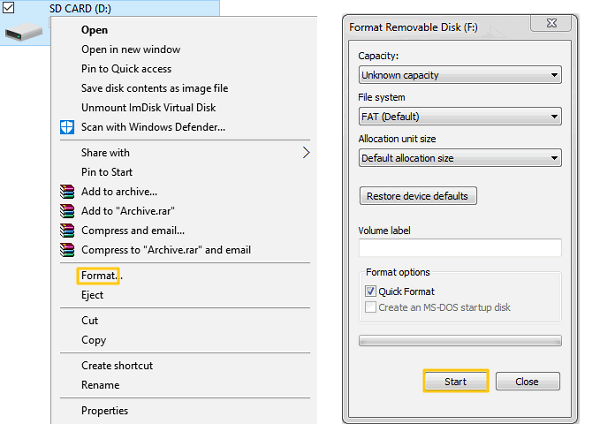
方法4:chkdskコマンドを使用してSDカードを修正する
別のトラブルシューティングソリューションはchkdskです。これは、Windowsユーザーが内部または外部のハードドライブを確認および修正するためのコマンドです。
ステップ 1SDカードをPCに接続し、管理者としてコマンドプロンプトを実行してください。
ステップ 2入力します chkdsk [SDカードのドライブ文字] / f とヒット 入力します
ステップ 3終了したら、SDカードをもう一度試して、有効かどうかを確認できます。
まとめ
内蔵ハードディスクとは異なり、SDカードからファイルを削除すると、ごみ箱にファイルが見つかりません。 ただし、FoneLab Data Retrieverは、SDカードから削除されたファイルを簡単かつ迅速に回復するのに役立ちます。
この記事では、削除されたSDカードのデータ復旧の使用方法に関する方法を共有しています。 もちろん、SDカードが正常に機能しない場合は、いくつかの代替方法を試すこともできます。
FoneLab Data Retriever - コンピュータ、ハードドライブ、フラッシュドライブ、メモリカード、デジタルカメラなどから紛失/削除されたデータを回復します。
- 写真、ビデオ、ドキュメントなどのデータを簡単に復元します。
- 回復前にデータをプレビューします。

